Ako poslať peniaze do kontaktov pomocou Skype
Minulý rok Microsoft a PayPal oznámili svoje partnerstvo s cieľom predstaviť novú funkciu pre Skype . Táto nová funkcia im umožnila posielať peniaze svojim kontaktom pomocou podporovanej verzie Skype a pripojeného účtu PayPal . Používatelia v systémoch Android(Android) a iOS potrebujú na využitie tejto funkcie použiť doplnok PayPal . (PayPal add-in)Ak chcete využiť túto novú funkciu „ Peniaze(Money) “, musíte sa uistiť, že používate Skype pre Windows 10 verzie 14.32.55.0 alebo novšej. Ak máte staršiu verziu, môžete vyhľadať aktualizáciu v obchode Microsoft Store(Microsoft Store) .
Posielajte peniaze kontaktom pomocou Skype
Najprv(First) sa uistite, že máte účet PayPal , ktorý môžete prepojiť so svojím účtom Microsoft(Microsoft Account) pomocou Skype , a na druhej strane sa uistite, že tam máte nejaké peniaze, ktoré môžete previesť na svoj kontakt.
Teraz sa pozrime, ako používať túto funkciu na všetkých typoch zariadení jeden po druhom.
Na zariadeniach so systémom Android a iOS(On Android and iOS devices)

Otvorte Skype a konverzáciu od osoby, s ktorou chcete uskutočniť transakciu.
Teraz potiahnite prstom zľava doprava, aby ste sa dostali na kartu Nájsť(Find) , a potom klepnite na možnosť s názvom Peniaze.(Money.)
Teraz budete mať dve možnosti – Buď požiadať(Request) , alebo poslať peniaze(Send Money) .
Ak posielate nejaké peniaze, klepnite na príslušnú možnosť a vyberte krajinu, v ktorej žije váš kontakt. Nakoniec vyberte Pokračovať. (Continue. )Zadajte sumu, ktorú chcete odoslať alebo prijať(Recieve) , a znova kliknite na Pokračovať (Continue ) .
Teraz by ste sa mali prihlásiť do svojho účtu PayPal a prepojiť svoj účet PayPal s účtom Microsoft(Microsoft Account) . Toto by malo byť jednorazové nastavenie.
Aj keď nemáte PayPal účet, môžete si ho vytvoriť priamo zo samotného portálu(Portal) .
Na dokončenie transakcie vyberte možnosť Odoslať (Send ) alebo požiadať o peniaze .(Request Money )
Dostanete informáciu o stave platby(Payment) .
Nakoniec sa teraz môžete výberom položky Späť na rozhovor (Back to chat ) vrátiť ku konverzácii.
Na zariadeniach so systémom Windows 10(On Windows 10 devices)
Začnite(Start) otvorením Skype pre Windows 10 . Otvorte konverzáciu pre osobu, s ktorou chcete uskutočniť transakciu.
Kliknite na tlačidlo + v pravej dolnej časti obrazovky. Zobrazí sa podobný panel ako panel Hľadať(Find) na mobilných zariadeniach.
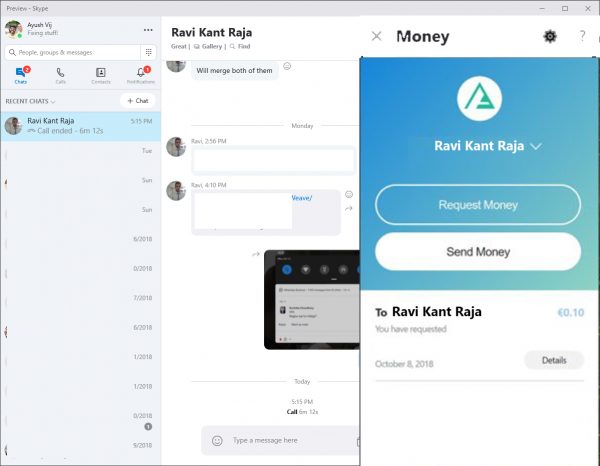
Kliknite na Peniaze. (Money. )Potom kliknite na Odoslať (Send ) alebo Prijať (Recieve ) podľa vášho zámeru transakcie.
Zadajte sumu peňazí, ktorú chcete poslať alebo prijať, a kliknite na Pokračovať.(Continue.)
Prihláste sa do svojho PayPal účtu a nakoniec kliknite na Odoslať peniaze (Send Money ) alebo Prijať.(Receive.)
Transakcia je teraz dokončená.
Niektoré body navyše, ktoré treba mať na pamäti
1] Za Money(Money) v Skype sa neplatí žiadny poplatok za nastavenie . V závislosti od spôsobu platby, meny alebo či ide o cezhraničnú platbu vám však môže PayPal účtovať transakčný poplatok.
2] Môžete posielať a prijímať peniaze cez Skype , ak žijete v niektorej z nasledujúcich krajín:
United States, Australia, Canada, New Zealand, United Kingdom, and Euro-Currency countries (Austria, Belgium, Cyprus, Estonia, Spain, Finland, France, Germany, Greece, Ireland, Italy, Latvia, Luxembourg, Malta, Netherlands, Portugal, San Marino, Slovakia, Slovenia), Poland, Denmark, Hungary and Czechia. You can send money in US Dollars, Australian Dollars, Canadian Dollars, British Pounds, Euros, New Zealand Dollars. Polish Zloty, Danish Krone, Hungarian Forint and Czech Krona. Support for more currencies will be added soon. This excludes Vatican City, Monaco, and Lithuania. Additional countries will be available in the future.
3] Odosielateľ aj(Both) príjemca musia byť z jednej z krajín, v ktorých sú podporované peniaze(Money) v Skype .
Viac o tejto funkcii si môžete prečítať v sekcii Skype FAQ (Skype FAQs)tu(here) .
Related posts
Riešenie problémov so žiadnym videom, zvukom alebo zvukom pri hovoroch cez Skype v systéme Windows
Ako uložiť správu Skype do záložiek v systéme Windows 10
Skype Privacy Settings, Groups and Video Calls
Ako nastaviť a používať Skype na bezplatné videohovory v systéme Windows 10
Ako vypnúť upozornenia na zmeškané hovory a upozornenia na zmeškané správy v programe Skype
Nie je možné uskutočniť hovor cez Skype v systéme Windows 10
Vaše okamžité správy a hovory idú do Microsoft Teams – hovorí Skype for Business
Ako kúpiť kredit Skype
Najlepšie doplnky, nástroje a softvér Skype pre Windows
Ako zdieľať obrazovku v Skype a Skype for Business v systéme Windows 10
Zoom vs Microsoft Teams vs Google Meet vs Skype
Rozšírenie Skype pre Google Chrome vám umožňuje prístup k Skype pre web a ďalšie!
Ako niekoho zablokovať alebo odblokovať na Skype
Ako odstrániť položku Zdieľať s kontextovou ponukou Skype v systéme Windows 11
Ako zálohovať súbory Skype a históriu rozhovorov do počítača so systémom Windows 10
Spravujte vzťah ochrany osobných údajov kontaktov v Skype for Business
Ako poslať odkaz na pozvánku na schôdzu cez Skype
Skype počas zdieľania obrazovky zobrazuje v systéme Windows 11/10 čiernu obrazovku
Ako používať filter Snapchat Camera v Microsoft Teams a Skype
Čo je RAVBg64.exe a prečo chce používať Skype?
